Wissensdatenbank
AVM Inhalt
- FRITZ!Box 7690
- FRITZ!Box 7682
- FRITZ!Box 7590 AX
- FRITZ!Box 7590
- FRITZ!Box 7583
- FRITZ!Box 7582
- FRITZ!Box 7560
- FRITZ!Box 7530 AX
- FRITZ!Box 7530
- FRITZ!Box 7490
- FRITZ!Box 7430
- FRITZ!Box 6890 LTE
- FRITZ!Box 6850 5G
- FRITZ!Box 6850 LTE
Weitere FRITZ!Box ins Mesh aufnehmen
Sie wollen eine FRITZ!Box als Repeater über LAN oder WLAN betreiben? ✓ So richten Sie Ihre FRITZ!Box als Mesh Repeater ein.
Sie können eine weitere FRITZ!Box für den Betrieb als Mesh Repeater einrichten und per WLAN oder über ein Netzwerkkabel ins Mesh Ihrer FRITZ!Box 5G / 4G (Mesh Master) aufnehmen, um die Reichweite Ihres Heimnetzes einfach und effizient zu erhöhen.
Die weitere FRITZ!Box übernimmt als Mesh Repeater automatisch alle erforderlichen Einstellungen des Mesh Masters (z.B. WLAN-Zugangsdaten, Gastzugang, Zeitschaltung) und erstellt ein weiteres Funknetz, über das sich Ihre Geräte mit dem Heimnetz verbinden können.
Sobald der Mesh Repeater ins Mesh eingebunden ist, wird er in der Benutzeroberfläche des Mesh Masters mit dem Mesh-Symbol  angezeigt:
angezeigt:
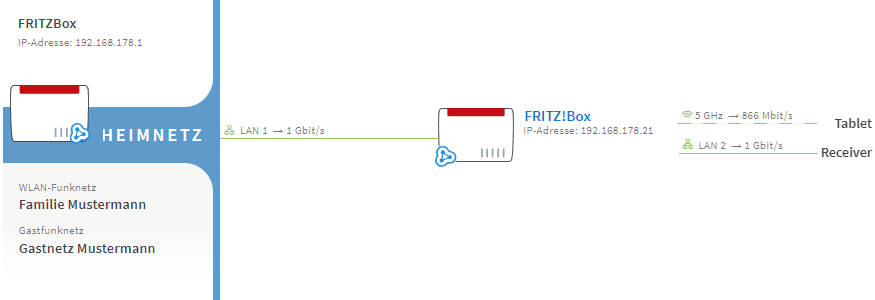
Voraussetzungen / Einschränkungen
- Die FRITZ!Box muss den Betrieb als Mesh Repeater / IP-Client unterstützen.
- Auf der FRITZ!Box, die als Mesh Repeater / IP-Client eingerichtet werden soll, ist FRITZ!OS 7 oder neuer installiert.
Hinweis:Alle Funktions- und Einstellungshinweise in dieser Anleitung beziehen sich auf die FRITZ!Box 6820 LTE v2, v3 und v4 mit aktuellem FRITZ!OS, die FRITZ!Box 6820 LTE v1 kann davon abweichen.
1 FRITZ!Box als Mesh Repeater einrichten
FRITZ!Box anschliessen
- Verbinden Sie einen Computer per WLAN oder über ein Netzwerkkabel mit der FRITZ!Box, die Sie als Mesh Repeater einrichten möchten.
- Falls der Computer bereits mit dem Mesh Master verbunden ist, trennen Sie diese Verbindung.
FRITZ!Box als Repeater einrichten
- Klicken Sie in der Benutzeroberfläche der FRITZ!Box auf "Heimnetz".
- Klicken Sie im Menü "Heimnetz" auf "Mesh".
- Klicken Sie auf die Registerkarte "Mesh Einstellungen".
- Aktivieren Sie die Option "FRITZ!Box als Mesh Repeater".
- Aktivieren Sie die Option "Diese FRITZ!Box ist Netzwerkgerät (IP-Client) im Heimnetz [...]".
- Wenn Sie die FRITZ!Box mit einem Netzwerkkabel mit dem Mesh Master verbinden wollen:
- Aktivieren Sie die Option "per LAN".
- Klicken Sie zum Speichern der Einstellungen auf "Übernehmen".
- Verbinden Sie einen LAN-Anschluss der FRITZ!Box über ein Netzwerkkabel entweder direkt oder über einen Hub/Switch mit einem LAN-Anschluss des Mesh Masters.
- Wenn Sie die FRITZ!Box per WLAN mit dem Mesh Master verbinden wollen:
- Aktivieren Sie die Option "per WLAN".
- Wählen Sie in der Tabelle das Funknetz des Mesh Masters. Falls für das Funknetz mehrere Einträge angezeigt werden, wählen Sie den passenden Eintrag mithilfe der MAC-Adresse aus.
- Tragen Sie im Eingabefeld "WLAN-Netzwerkschlüssel" den WLAN-Netzwerkschlüssel des Mesh Masters ein.
- Klicken Sie zum Speichern der Einstellungen auf "Übernehmen".
2 Mesh Repeater per Tastendruck ins Mesh aufnehmen
Die Aufnahme ins Mesh erfolgt per Tastendruck. Dabei ist es egal, ob Sie die Taste zuerst am Mesh Master oder am Mesh Repeater drücken. Wir empfehlen die folgende Reihenfolge:
- Drücken und halten Sie die Connect-Taste des Mesh Repeaters (vgl. Tabelle), bis die Connect-LED blinkt. Eventuell blinken zusätzlich weitere LEDs.
- Innerhalb von 2 Minuten: Drücken und halten Sie die Connect-Taste des Mesh Masters, bis die Connect-LED (vgl. Tabelle) aufleuchtet bzw. anfängt, zu blinken. Eventuell blinken oder leuchten zusätzlich noch weitere LEDs.
FRITZ!Box-Modell Connect-Taste Connect-LED FRITZ!Box 6690, 5690, 4060 Connect Connect FRITZ!Box 6860 Connect WLAN FRITZ!Box 7690, 7682, 7590 (AX), 7530 (AX), 7520, 7510, 6890, 6850, 6670, 6660, 5590, 5530, 4050 Connect / WPS Connect / WPS FRITZ!Box 6591, 6590 Connect / WPS WLAN / DECT FRITZ!Box 7490, 7430, 5491, 5490 WLAN WPS WLAN / Info FRITZ!Box 6490, 6430 WLAN WPS WLAN / DECT FRITZ!Box 7560, 7362 SL WLAN WLAN / DECT FRITZ!Box 7583, 7582, 7581, 7580 WPS WLAN / Info FRITZ!Box 6820, 4040, 4020, 3490 WPS WLAN - Der Vorgang ist abgeschlossen, sobald der Mesh Master den Mesh Repeater in der Mesh-Übersicht mit dem Mesh-Symbol
 anzeigt.
anzeigt.